- Mange brugere rapporterede, at de modtager en Steam-fejl, der angiver en afbrydelse på grund af VAC.
- Det Damp afbrudt af VAC fejl kaldes normalt af interferens fra tredjepartssoftware.
- CCleaner er et eksempel på software, der kan få Steam til at afbryde forbindelsen, så overvej at udskifte den.
- Reparation af Steam-tjenesten eller genstart af din pc kan hjælpe med VAC-afbrydelsesfejlen.

Denne software holder dine drivere kørende og holder dig dermed beskyttet mod almindelige computerfejl og hardwarefejl. Tjek alle dine chauffører nu i 3 nemme trin:
- Download DriverFix (verificeret downloadfil).
- Klik på Start scanning for at finde alle problematiske drivere.
- Klik på Opdater drivere for at få nye versioner og undgå systemfejl.
- DriverFix er blevet downloadet af 0 læsere denne måned.
Damp frakoblet af VAC: Du kan ikke spille på sikre servere fejl opstår, hvis spilfilerne er blevet ændret eller er blevet ødelagt af en eller anden grund.
Normalt sker dette, fordi en tredjepartssoftware forsøgte at ændre de filer, der er forbundet med Steam.
Det er værd at nævne, at der er nogle softwaremuligheder, der kan ændre den måde, Steam kører på, og som endda kan forårsage den fejl, vi nævnte ovenfor. For at undgå yderligere problemer anbefales det, at du lukker disse applikationer, mens du bruger Steam. Her er et par eksempler:
- CCleaner
- Powershell
- Sandboxie
- Snyd motor
- IObit startmenu 8
- Process Hacker
- DLL-injektorer
- Hypervisorer
- Damphjul
Heldigvis for dig er der et par metoder, der har hjulpet andre brugere med at håndtere dette problem. Vores team hos WindowsReport valgte de bedste og mest effektive måder at gøre dette på. Læs videre for at finde ud af mere.
Hvad skal jeg gøre, hvis du er afbrudt af VAC uden grund
- Luk alle Steam-processer, og genstart
- Reparer damptjenesten
- Reparer systemfiler
1. Luk alle Steam-processer, og genstart
Damp frakoblet af VAC: Du kan ikke spille på sikre servere meddelelse kan vises, hvis der er en fejl ved Steam. For at rette det skal du gøre følgende:
- Højreklik på din Proceslinje, og vælg Jobliste.

- I Task Manager's Processer fane, søg efter en hvilken som helst Damp kører processer, vælg dem en efter en og tryk Afslut opgave for hver af dem.
- Klik på Start op fanen, og fjern Damp fra listen over applikationer, der kører ved opstart.
- Genstart computeren.
- Når processen er afsluttet, kan du prøv at åbne Steam igen og se om problemet fortsætter.
2. Reparer damptjenesten
En anden måde at rette op på Damp frakoblet af VAC: Du kan ikke spille på sikre servere er at reparere Steam-tjenesten. For at gøre det skal du følge disse trin:
- Afslut Damp.
- Hold Windows-nøgle på dit tastatur, og tryk på R på samme tid (eller klik på Start> Kør).
-
Skriv følgende kommando:
C: \ Program Files (x86) \ Steam \ bin \ SteamService.exe / reparation
- Prøv igen at åbne Steam og oprette forbindelse igen
Bemærk: Udskift det ovennævnte bibliotek med placeringen af din Steam-installation.
3. Reparer systemfiler
I nogle tilfælde kan du rette Steam, der er afbrudt af VAC: Du kan ikke spille på sikre servere ved at reparere dine systemfiler. Gør det ved at følge disse trin:
- Afslut Damp.
- Klik på Start-knap.
- Find Kommandoprompt og højreklik på det > vælge Kør som administrator.

- Skriv i kommandoprompten sfc / scannow og tryk på Gå ind.
- Når processen er afsluttet, genstart computeren, og prøv derefter at køre Steam igen.
I denne artikel undersøgte vi 3 løsninger, der kan hjælpe dig med at rette Damp frakoblet af VAC: Du kan ikke spille på sikre servere fejl.
Du er velkommen til at fortælle os, hvis disse løsninger løste dit problem ved hjælp af kommentarfeltet nedenfor.
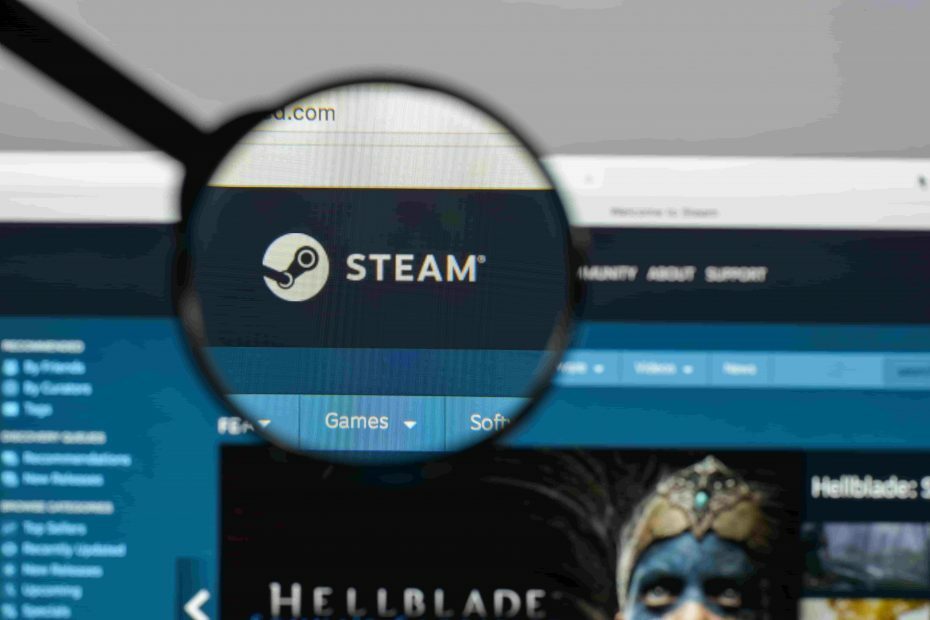

![Steam Chat kan ikke uploade eller sende billeder [Løst]](/f/05e4e7f58f8cf8112b25dd55bb5a280e.jpg?width=300&height=460)